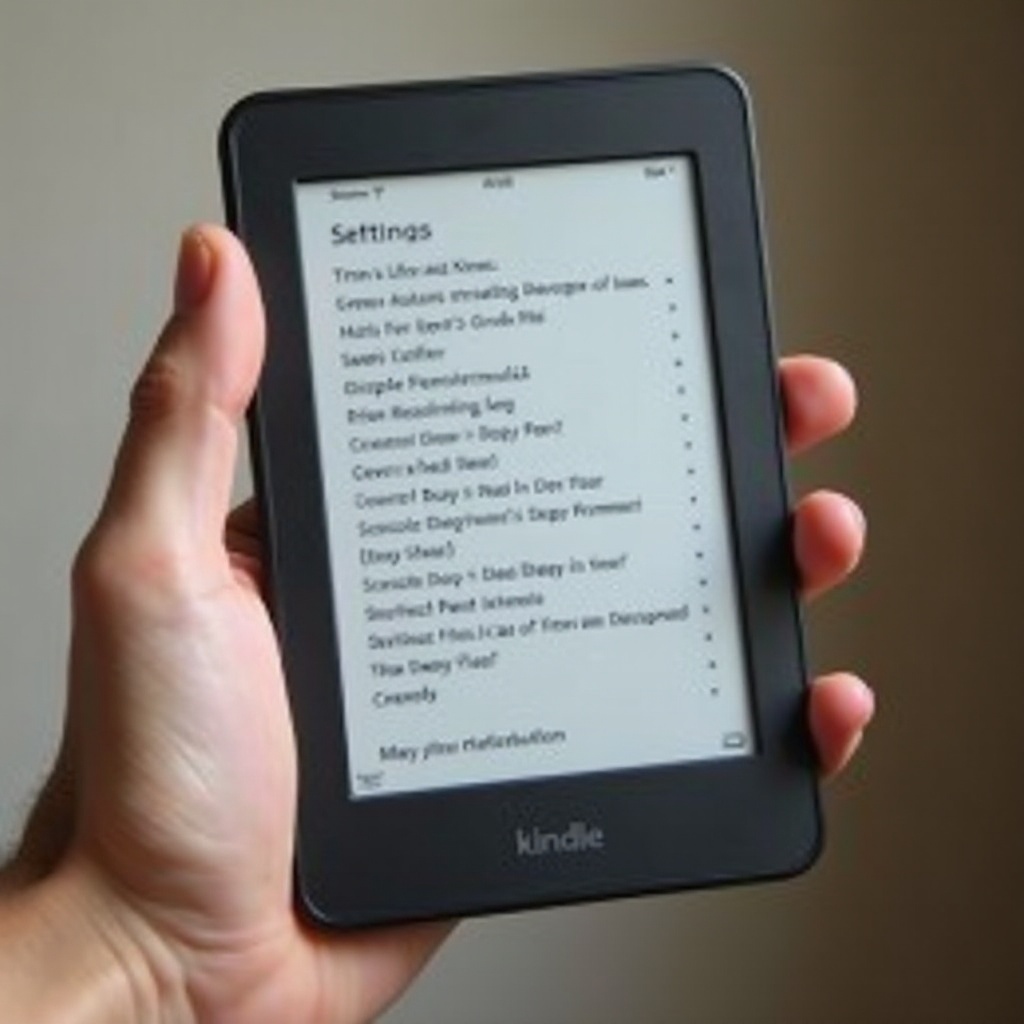導入
MacBook Pro の黒い画面にカラフルな線が表示されると、苛立ちや不安を感じることがあります。これらのディスプレイの問題は、生産性を中断させることが多く、迅速な解決策を探すことになります。このガイドは、問題解決方法の包括的な手引きを提供し、これらの問題を効果的に対処し解決するのに役立てることを目的としています。問題がソフトウェアの不具合に起因するのか、ハードウェアの故障に起因するのかにかかわらず、この投稿では、MacBook Pro のディスプレイを最適な性能に戻すための重要なステップを詳細に説明しています。基本的な修正から、専門的な修理が必要な場合を判断する方法まで、この問題を徹底的かつ効率的に解決するための貴重な洞察を得ることができます。
問題の理解
カラフルな線が添えられた黒い画面のような画面の不具合に対処することは、理解が難しいかもしれません。適切な解決策を効果的に適用するには、症状と根本原因を理解することが重要です。
カラフルな線付き黒い画面の症状
黒い画面にカラフルな線が表示される MacBook Pro には、次のような症状が現れる場合があります:
- 画面全体が黒くなり、鮮やかな線やパターンが重ねられている。
- 画面がチラチラしたり、黒とカラフルな線の間で表示が一時的に見える。
- アップデート後、起動時、または作業中に突然問題が発生することがあります。
これらの症状は、グラフィックハードウェアとソフトウェアの間の切断を示唆しており、迅速な是正措置が必要です。
一般的な原因
カラフルな線付きの黒い画面の問題は、いくつかの要因によって引き起こされることがあります:
- 緩んだケーブル接続や故障したディスプレイ部品などのハードウェアの不具合。
- macOSのアップデート後や互換性のないサードパーティアプリのために発生するソフトウェアの問題。
- グラフィックスカードの故障やオーバーヒートにより、正常な画面機能が妨げられることがあります。
これらの原因を理解することは、適切なトラブルシューティングの選択において重要です。
基本的なトラブルシューティングの手順
基本的なトラブルシューティングから始めることで、より高度な介入を必要とせずに多くのディスプレイの問題を解決できます。
再起動と電源サイクル
- MacBook Proを再起動するには、電源ボタンを押し続けてオフにし、その後再びオンにします。
- 画面の問題が続く場合は、MacBookをすべての電源源と周辺機器から外し、再接続して再起動します。
これらの基本的な手順は、一時的な技術的な不具合を解消し、通常のディスプレイ機能を回復することがよくあります。
緩んだ接続のチェック
緩んだ物理的接続は、ディスプレイの問題を引き起こすことがよくあります。
- ディスプレイケーブルの接続を確認し、それぞれがしっかりと接続されていることを確認してください。
- MacBook Proが外部ディスプレイに接続されている場合は、これらが確実に接続されていることを確認してください。
物理的接続に焦点を当てることで、ハードウェアが原因のディスプレイの問題を解決することができます。

高度なトラブルシューティングの方法
基本的なトラブルシューティングが不十分な場合は、高度なアプローチでより複雑な根本的な問題に対処できます。
NVRAMおよびSMCのリセット
NVRAMおよびSMCのリセットにより、ディスプレイに影響を与える設定を修正できます。
- NVRAMリセット: MacBook Proの電源をオフにします。再起動時に、
Option+Cmd+P+Rキーを20秒間押し続け、リリースします。 - SMCリセット: バッテリーが取り外せないモデルの場合は、デバイスの電源を切ります。
Shift+Ctrl+Optionと電源ボタンを10秒間押し続け、リリースします。
これらのリセットを実行することで、画面の動作に影響を与えるシステム設定が安定します。
セーフモードでの起動
セーフモードを使用すると、深刻なソフトウェアの競合を特定するのに役立ちます。
- MacBook Proの電源を切り、再起動時に
Shiftキーを押し続けます。ログイン画面が表示されたらキーを離します。 - セーフモードを使用して、システム機能に干渉する可能性のある新しくインストールされたアプリやアップデートを削除します。
セーフモードは、画面の不具合の安全な診断を可能にする制限されたソフトウェア環境を提供します。
ソフトウェアソリューション
ソフトウェアによる画面の問題に対処するには、macOSおよびアプリケーションの設定に対する焦点を絞った調整が必要です。
macOSおよびアプリケーションの更新
システムとアプリケーションを最新の状態に保ちます。
- システム環境設定にアクセスし、
ソフトウェアアップデートを確認して、macOSおよびすべてのアプリが更新されていることを確認します。 - サードパーティアプリケーションが最新のmacOSと互換性があることを確認し、必要な更新やアンインストールを行います。
定期的な更新により、システムアップグレードに関連する画面の問題の安定性が向上することがあります。
ソフトウェアの競合の解消
競合するソフトウェアがディスプレイのパフォーマンスに影響を与えることがあります。
- システム環境設定から
ユーザーとグループを選択し、自分のプロファイルを選択し、不要なログイン項目を削除します。 アプリケーション > ユーティリティディレクトリからディスクユーティリティを実行し、First Aidを実行して、ディスク関連の異常を診断および修正します。
ソフトウェア操作の合理化により、ディスプレイの中断を引き起こす相互作用を防ぐことができます。

プロの助けを求めるべき時
一部の問題は、専門的な介入が必要なスキルの範囲を超えている場合があります。
プロの支援を求める指標
次のような場合は、専門サービスに依頼してください。
- 徹底的なトラブルシューティングの努力にもかかわらず、画面の問題が続く場合。
- 複雑な技術的手順に関して不確かな場合、それがさらなる損害をもたらす可能性がある場合。
- ハードウェアの修理または交換が必要であり、それには専門的専門知識が求められます。
専門的な介入は、複雑なハードウェアまたは高度なソフトウェアの不具合を適切に処理します。
結論
MacBook Pro の黒い画面にカラフルな線が表示される問題に対処するには、忍耐と問題解決の体系的なアプローチが必要です。基本的な手順で結果が得られることが多いですが、高度な技術やソフトウェアの解決策は、より包括的な解決策を提供します。専門的なガイダンスが必要な場合を理解することで、デバイスが適切で正確な技術的注意を受けることが保証されます。これらの解決策に従って、MacBook Pro の機能を回復し、仕事の中断を最小限に抑えながら再開しましょう。
よくある質問
なぜMacBook Proの画面がアップデート後に色付きの線を表示するのですか?
最近のアップデートが既存のソフトウェアまたはハードウェア設定と衝突する可能性があり、表示の問題を引き起こします。適時の更新またはパッチでこれらの衝突を解決することができます。
過熱がMacBook Proの画面が黒くなる原因になりますか?
はい、過熱はグラフィックハードウェアに影響を与え、画面の不具合を引き起こすことがあります。適切な通気を確保し、定期的な掃除を行ってください。
MacBook Proの黒い画面の問題を自分で修正するのは安全ですか?
基本的なトラブルシューティング手順はほとんどのユーザーにとって安全です。ただし、高度な問題や技術的な作業に不安がある場合は、潜在的な損害を避けるために専門家の助けを求めてください。